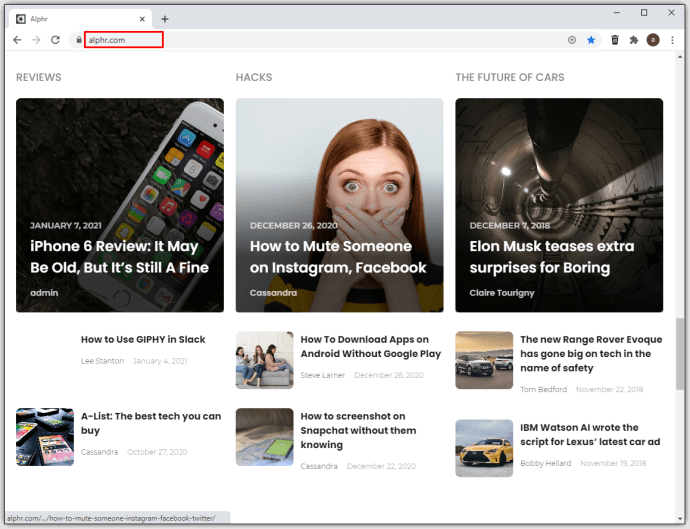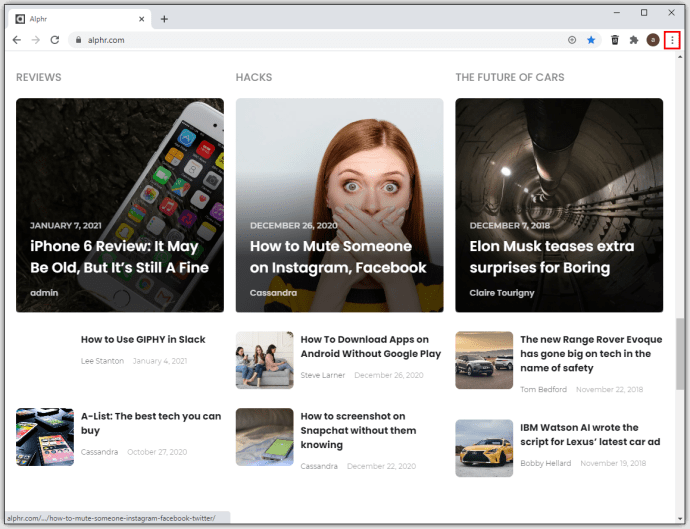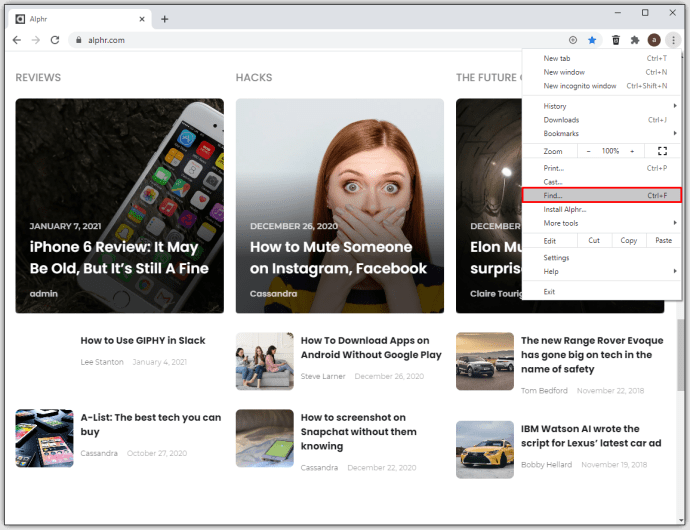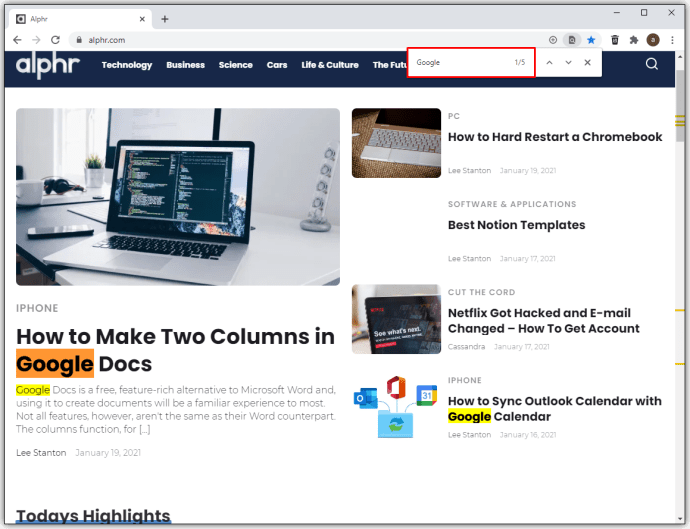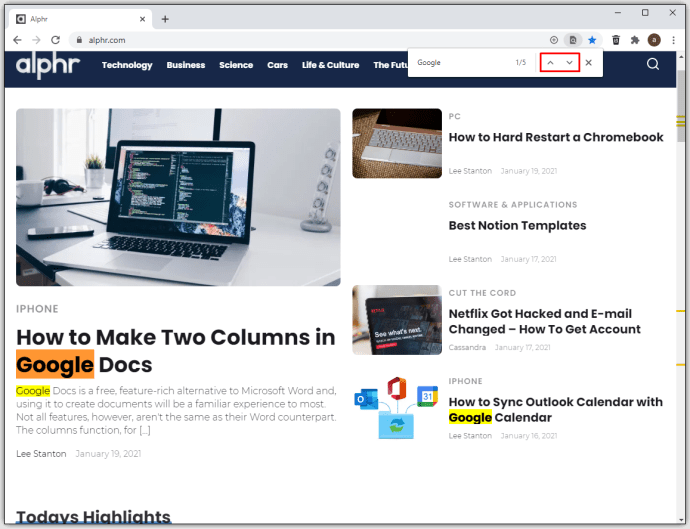Google로 특정 웹사이트를 검색하는 방법
온라인 조사에 익숙한 사람들은 인터넷에서 특정 주제를 찾는 것이 'Google it'이라는 용어가 암시하는 것보다 훨씬 더 복잡하다는 것을 알고 있습니다. 텍스트 상자에 단어를 입력하기만 해도 원하는 결과가 아닐 수 있습니다.

검색 결과를 효율적으로 좁힐 수 없다면 가장 관련성이 높은 결과를 찾기가 쉽지 않습니다. 아래 기사에서는 원하는 것을 찾는 데 도움이 되도록 Google 구문 용어와 함께 Google로 특정 웹사이트를 검색하는 방법을 보여줍니다.
Google로 사이트를 검색하는 방법
많은 사람들에게 Google에서 주제나 주제를 검색하려면 검색어를 입력한 다음 검색 버튼을 누르십시오. 대부분의 캐주얼 검색의 경우 특히 특정 사이트를 찾지 않는 경우 이 방법이 효과적입니다. 그러나 특정 사이트를 찾는 경우 다음을 시도하여 원하는 것을 정확히 얻으십시오.
쉼표 없이 "검색 항목 + 사이트: 사이트 이름"을 입력합니다. 예를 들어 Alphr.com에서 Microsoft Word 관련 기사를 찾고 있다면 "Microsoft Word 사이트: Alphr.com"을 입력합니다. 그러면 Google에서 해당 웹사이트에서 가장 관련성이 높은 검색 결과에 대한 링크를 제공합니다.
'site' 명령은 검색어 범위를 좁히는 데 사용할 수 있는 여러 Google 구문 옵션 중 하나일 뿐입니다. 추가 Google 구문 연산자에 대한 논의는 다음 섹션에서 제공됩니다.
Google 구문으로 사이트를 검색하는 방법

- 특정 결과가 Google 검색에 표시되도록 하려면 검색어와 결합된 특정 단어를 사용하여 더 많은 관련 링크를 얻을 수 있습니다. 이러한 단어를 Google 구문 검색 연산자라고 합니다. 이러한 Google 구문 용어는 다음과 같습니다.
- "검색 항목"
- 여는 따옴표와 닫힌 따옴표로 검색어를 묶으면 방금 입력한 내용과 정확히 일치하기를 원한다는 것을 Google에 알릴 수 있습니다. 이는 찾고 있는 용어와 밀접하게 관련된 동의어 및 단어를 제거하는 데 유용합니다.
- 구문 예: "Minecraft"
- 또는
- 이렇게 하면 Google에서 검색 상자에 입력한 용어 중 하나를 찾도록 지시하며 각 용어와 가장 관련 있는 링크가 맨 위에 표시됩니다. 구문을 모두 대문자로 입력해야 합니다. 그렇지 않으면 다른 결과가 나타납니다. 또한 파이프 기호 '|'는 "OR" 대신 사용할 수 있으며 일반 PC 또는 Mac 키보드에서는 Shift + \를 사용하고 모바일 장치 가상 키보드의 기호 메뉴에서 입력할 수 있습니다.
- 구문 예: Minecraft 또는 Roblox
- 그리고
- 이것을 입력하면 AND 명령 사이의 두 검색어와 관련된 결과가 반환됩니다. Google은 기본적으로 이 작업을 수행하지만 다른 Google 구문 연산자와 결합하면 더 유용합니다.
- 구문 예: Minecraft 및 Roblox
- –
- 이 연산자를 사용하면 결과에서 검색어가 제외됩니다. 이것은 사용 중인 검색어가 원하는 주제와 정확히 일치하지 않는 주제와 밀접하게 관련되어 있을 때 유용합니다. 아래 예에서 결과는 실제 게이트와 관련된 용어를 표시하고 Microsoft 또는 Bill Gates와 관련된 용어는 표시하지 않습니다. 원하는 것과 관련이 없는 결과가 나오면 – 구문에 추가하면 됩니다.
- 구문 예: gates -bill -Microsoft -corporation
- *
- 와일드카드 연산자입니다. 입력한 모든 용어와 기타 관련 단어 또는 구문이 포함된 결과를 반환합니다. 아래 예에서 입력하면 다양한 유형의 Minecraft 블록과 관련된 링크가 제공됩니다. 이 구문은 사용할 정확한 검색어가 확실하지 않은 경우에 유용합니다.
- 구문 예: Minecraft * 블록
- ()
- 수학 연산과 유사하게 괄호 기호는 구문 인수를 그룹화하고 먼저 수행할 인수를 Google에 알려줍니다.
- 구문 예: (Minecraft 또는 Roblox) -회사
- $
- 달러 기호가 포함된 결과를 표시합니다. 정확한 가격의 항목을 찾고 있는 경우에 유용합니다. 이것은 유로(€)에서도 작동하지만 어떤 이유로 영국 파운드(£)에서는 작동하지 않습니다.
- 구문 예: iPhone $200
- 정의하다
- Google 검색에 내장된 사전을 사용하여 입력한 용어의 정의를 제공합니다.
- 구문 예: 정의:commiserate
- 은닉처
- 이 Google 구문을 사용하면 입력한 검색어의 최신 캐시 버전이 표시됩니다. 웹 페이지 자체의 색인이 생성되어야 하며 그렇지 않으면 캐시된 버전이 표시되지 않습니다.
- 캐시 예시:Minecraft.com
- 파일 형식
- 이 연산자는 특정 파일 형식의 결과만 표시하도록 Google에 지시합니다.
- 예: Minecraft 파일 형식: pdf
- 대지
- 위에서 설명한 것처럼 이는 검색을 특정 웹사이트의 결과로 제한합니다.
- 예: Microsoft Word 사이트:Alphr.com
- 관련된
- 이 용어를 사용하면 주어진 검색 도메인과 관련된 링크가 표시됩니다. 단일 도메인 또는 관련 없는 사이트가 있는 웹사이트는 결과를 표시하지 않습니다.
- 예: 관련:microsoft.com
- 제목
- 이 연산자를 사용하면 제목에 검색어가 포함된 결과가 표시됩니다.
- 예: 제목: Minecraft
- 알린타이틀
- 이전 연산자와 달리 이 연산자는 제목에 모든 검색어가 포함된 사이트에 대한 링크만 표시합니다.
- 예: allintitle: Minecraft Roblox
- 이눌
- 또한 앞의 두 연산자와 유사하게 이 옵션은 제목 대신 정의된 검색어를 찾기 위해 사이트의 URL 또는 웹 주소에 초점을 맞춥니다. 아래 예에서는 주소에 Minecraft가 포함된 모든 웹 사이트가 표시됩니다.
- 예: inurl: Minecraft
- 알리눌
- 이것은 웹 주소에 주어진 모든 용어가 포함된 웹사이트를 표시한다는 점을 제외하고는 inurl과 거의 동일하게 작동합니다.
- 예: allinurl: Minecraft Roblox
- 텍스트
- 이 Google 구문은 입력한 용어가 포함된 웹페이지를 검색합니다.
- 예: 텍스트: 마인크래프트
- Allintext
- 유사한 연산자와 마찬가지로 웹페이지 콘텐츠 내에서 주어진 모든 검색어를 찾습니다.
- 예: allintext: Minecraft Roblox
- 주변(X)
- 이 Google 구문 연산자에는 두 개의 검색어가 필요하며 두 단어가 서로 X 단어 내에 있는 결과를 표시합니다. 이것은 두 단어가 있는 웹사이트뿐만 아니라 특정 구문을 찾는 경우에 유용합니다. 아마도 서로의 단락 내에 있을 것입니다.
- 예: Minecraft AROUND(5) Roblox
- 날씨
- 지정된 위치의 날씨를 표시합니다.
- 예: 날씨: 캘리포니아
- 주식
- 그러면 검색어와 관련된 관련 주식 정보가 표시됩니다.
- 예: 주식: 마이크로소프트
- 지도
- 이 구문을 사용하면 포함된 검색어에 대한 지도 정보가 표시됩니다. 입력한 검색어가 가상이거나 지도 정보가 없는 경우 가장 관련성이 높은 결과가 대신 표시됩니다.
- 예: 지도: 캘리포니아
- 영화
- 검색 용어로 포함된 제목과 함께 영화에 대한 리뷰, 출시 날짜 및 기타 사실이 표시됩니다. 위치가 켜져 있으면 해당 위치에서 영화를 상영할 수 있는 인근 극장도 표시됩니다.
- 예: 영화: 어벤져스 엔드게임
- 에
- 이 구문을 사용하는 변환 연산자는 측정 단위를 다른 단위로 표시합니다. 무게, 온도, 길이, 통화 및 기타 유사한 변환에 유용합니다. 입력한 측정값에 대해 편집 가능한 변환 계산기도 표시됩니다.
- 예: 100인치(센티미터)
- 원천
- 입력한 검색어에 대한 관련 뉴스 또는 블로그 게시물을 검색하기 위해 지정된 웹사이트를 스캔합니다.
- 예: Minecraft 소스:Alphr.com
Google 크롬으로 웹사이트를 검색하는 방법
선택한 브라우저로 Google 크롬을 사용하는 경우 다음 지침에 따라 이미 열려 있는 웹사이트에서 특정 용어를 찾을 수 있습니다.
- Google 크롬에서 검색하려는 웹페이지를 엽니다.
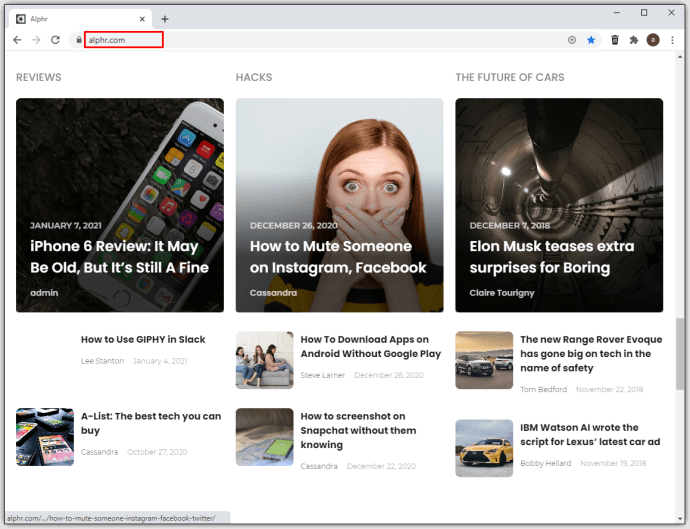
- 브라우저 페이지의 오른쪽 상단 모서리에 있는 세 개의 점 아이콘을 클릭합니다.
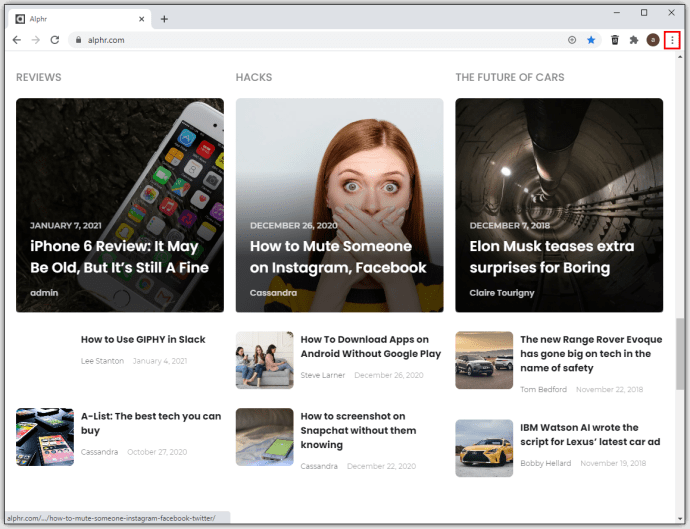
- 드롭다운 메뉴에서 찾기를 클릭합니다. 또는 키보드에서 Ctrl + F를 대신 누를 수 있습니다.
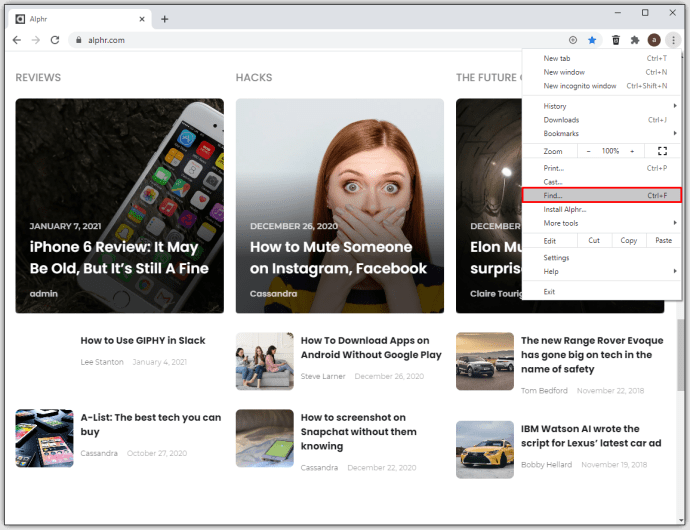
- 텍스트 상자에 검색어를 입력합니다. 알림음이 들리면 입력한 단어를 검색할 수 없다는 의미입니다. 맞춤법을 확인하세요. 소리 알림이 꺼져 있으면 Google 크롬이 검색어를 찾을 수 없을 때 텍스트 강조 표시를 중지합니다. 그렇지 않으면 유사한 모든 용어가 강조 표시됩니다.
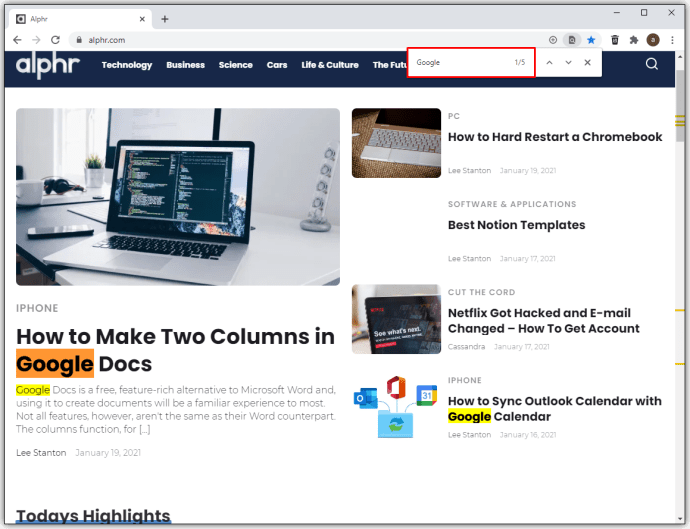
- 검색창 오른쪽에 있는 위쪽 및 아래쪽 화살표를 사용하여 결과 사이를 탐색합니다.
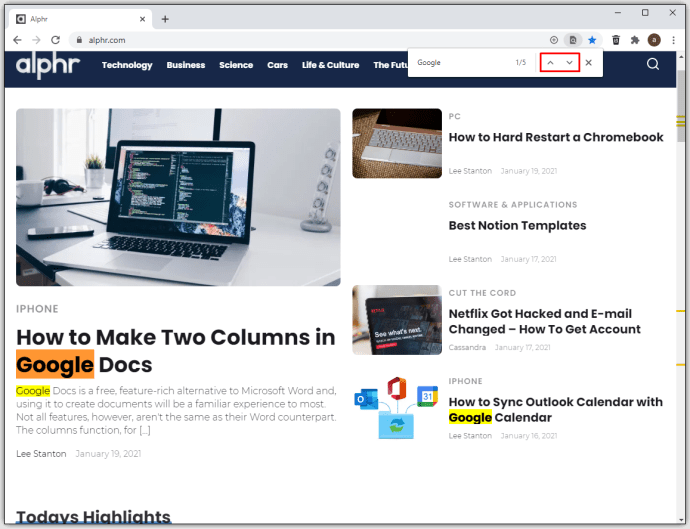
추가 FAQ
Google을 사용하여 특정 웹사이트를 검색하려면 어떻게 해야 합니까?
미리 정해진 웹사이트에서 용어를 검색하려면 Google 검색 구문이나 Google 크롬의 찾기 기능을 사용할 수 있습니다. 전자의 경우 위에 나열된 구문 뒤에 검색어를 입력합니다. 후자의 경우 Google 크롬에서 검색 사용 지침을 참조하십시오.
Google에서 내 웹사이트를 얻으려면 어떻게 해야 합니까?
웹사이트를 만들 때 일반적으로 Google의 처음 몇 페이지에 표시되는 데 시간이 매우 오래 걸릴 수 있습니다. 하지만 낙담하지 마십시오. 프로세스 속도를 높이기 위해 할 수 있는 몇 가지 작업이 있습니다. 이것들은:
• 웹사이트 사이트맵을 Google 검색 센터에 제출합니다. 그들은 알고리즘에 의해 페이지가 빨리 찾도록 하는 방법에 대한 매우 광범위한 자습서를 가지고 있습니다.
• 그러나 웹사이트 소유자의 허가 없이는 이 작업을 수행하지 마십시오. 그것은 나쁜 네트 에티켓일 뿐만 아니라 충분히 자주 그렇게 하면 스팸에 대한 Google 검색에서 블랙리스트에 올릴 수 있습니다. 소셜 미디어 페이지가 있는 경우 시작하는 것이 좋습니다.
• 키워드와 SEO 도구를 사용하십시오. 사용자가 키워드를 검색하면 Google 검색 엔진은 알고리즘을 사용하여 표시할 가장 관련성 높은 웹페이지를 찾습니다. 이 알고리즘은 때때로 변경되지만 올바른 키워드를 사용하면 여전히 도움이 됩니다. 포함할 검색어를 보려면 Google의 키워드 플래너를 사용해 보세요.
• 웹페이지에 메타 태그를 사용합니다. Google은 알고리즘이 인식할 수 있는 독점적인 메타 태그 목록은 아니지만 광범위합니다. 목록을 확인하여 귀하의 페이지에 적용되는 항목을 확인하십시오.
• 귀하의 웹사이트가 모바일 장치에서 편안하게 볼 수 있는지 확인하십시오. 많은 인터넷 브라우징이 이제 휴대폰과 태블릿에서 이루어지므로 다양한 화면 크기에 최적화되어야 합니다. 웹페이지가 모바일에 최적화되어 있지 않으면 휴대폰을 사용하여 인터넷을 탐색하는 더 큰 타겟 시장을 놓치고 있는 것입니다.
Google에서 특정 항목을 어떻게 검색합니까?
Google에서 특정 항목을 찾을 때 검색 결과를 구체화하려면 위에 나열된 Google 구문 연산자를 참조하십시오.
웹사이트에서 특정 단어를 검색할 수 있습니까?
예. Google 크롬의 찾기 명령은 입력한 단어에 대해 웹페이지 콘텐츠를 검색합니다. 이렇게 하려면 위의 지침을 참조하십시오.
효율적인 연구
Google을 사용하여 특정 웹사이트를 검색하는 방법을 알면 검색 경험이 크게 달라질 수 있습니다. 그것은 끝없는 비효율적인 브라우징의 오후와 버튼 클릭으로 원하는 것을 찾는 것의 차이일 수 있습니다. 이러한 기술에 익숙해지면 Google 검색이 얼마나 더 즐겁고 효율적이 될 수 있는지 놀랄 것입니다.